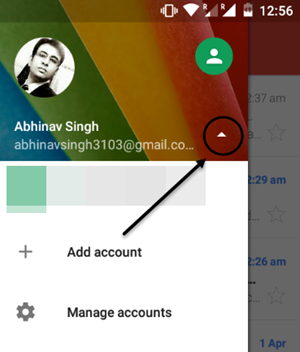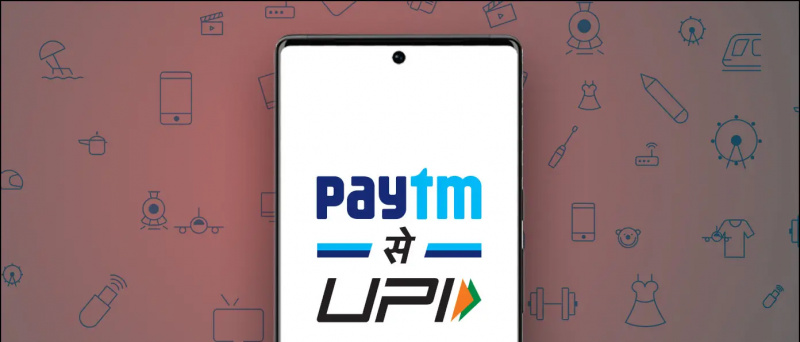Czy Twój smartfon z systemem Android ma problemy z połączeniem z urządzeniami Bluetooth? Zanim zaczniesz się zastanawiać, co się stało z Twoimi słuchawkami lub głośnikami, wypróbuj kilka podstawowych poprawek w telefonie. Sprawdź również baterię urządzenia Bluetooth. Podaliśmy tutaj pięć sposobów i jedną dodatkową wskazówkę, jak naprawić Bluetooth, który nie działa w przypadku problemu z Androidem.
Przeczytaj także | Jak naprawić Androida połączonego z Wi-Fi, ale bez problemu z Internetem
Napraw Bluetooth nie działa na problem z Androidem
Spis treści
1. Uruchom ponownie telefon

jak pobierać obrazy na Androida z google
Przede wszystkim, gdy nie możesz połączyć urządzeń Bluetooth z Androidem, wyłącz Bluetooth i włącz go ponownie po kilku sekundach. Jeśli to nie zadziała, uruchom ponownie smartfon, ponieważ rozwiąże to problem związany z pamięcią lub inną aplikacją.
2. Zapomnij o urządzeniu i sparuj
Jeśli wcześniej łączyłeś urządzenie Bluetooth z telefonem, ale teraz się nie łączy, zapomnij urządzenie z telefonu i sparuj je ponownie. Spowoduje to usunięcie urządzenia z pamięci smartfona.



1: Iść do Ustawienia i wybierz Połączone urządzenia.
dwa: Szukać Wcześniej połączone urządzenia a następnie stuknij Ikona zębatki obok nazwy urządzenia Bluetooth, aby otworzyć stronę Szczegóły urządzenia.
3: Tutaj dotknij ikony usuwania, a następnie Zapomnij o urządzeniu w wyskakującym okienku potwierdzenia.
Teraz wróć do strony ustawień Bluetooth i dotknij „Sparuj nowe urządzenie” aby ponownie sparować urządzenie. Nie zapomnij też ustawić urządzenia w trybie parowania.
jak stwierdzić, czy zdjęcie jest edytowane
3. Sprawdź szczegóły urządzenia Bluetooth
Czasami sparowane urządzenia Bluetooth nie miały prawa do odtwarzania dźwięku lub wykonywania połączeń, ponieważ być może nie masz uprawnień do tego urządzenia. Aby sprawdzić szczegóły urządzenia, przejdź do Połączone urządzenia i dotknij ikony koła zębatego obok niego. Możesz sprawdzić, czy urządzenie może łączyć się w celu przesyłania dźwięku, połączeń itp.



Możesz też zresetować inne urządzenie Bluetooth, ponieważ może to powodować problem. Aby zresetować urządzenia Bluetooth, możesz nacisnąć i przytrzymać przycisk zasilania przez kilka sekund lub jednocześnie przycisk zasilania i głośności w niektórych urządzeniach.
jak nie synchronizować kontaktów na iPhonie
4. Zresetuj ustawienia Bluetooth
Po wypróbowaniu powyższych sztuczek, jeśli Twój smartfon z Androidem nadal nie może połączyć się z urządzeniami Bluetooth, możesz spróbować zresetować jego ustawienia Wi-Fi, telefonu komórkowego i Bluetooth.



1: Iść do Ustawienia -> System i dotknij zaawansowane przycisk rozwijany.
dwa: Wybierz Resetuj opcje a następnie stuknij Zresetuj Wi-Fi, telefon komórkowy i Bluetooth .
3: Stuknij w Resetowanie ustawień poniżej i wprowadź kod PIN telefonu, gdy zostaniesz o to poproszony.
Następnie wszystkie podłączone urządzenia i inne połączenia zostaną usunięte ze smartfona. Następnie możesz ponownie spróbować podłączyć Bluetooth.
5. Zaktualizuj swój smartfon
Czasami aktualizacja smartfona naprawia wszystkie błędy i usterki, w tym również problem z niedziałającym Bluetooth. Iść do Ustawienia-> System-> Aktualizacja systemu . Jeśli dostępna jest jakakolwiek aktualizacja oprogramowania, pobierz ją i zainstaluj.
Wskazówka bonusowa

jak zrobić film ze zdjęciami google
Gdy łączysz telefon z innym urządzeniem Bluetooth, rozszerzenie dystans między obydwoma urządzeniami powinny znajdować się między 5 i 10 metrów . Jest to zalecany zasięg połączenia Bluetooth.
Te sposoby mogą naprawić Bluetooth, który nie działa w przypadku problemu z Androidem. Jeśli nadal nie możesz połączyć telefonu z innymi urządzeniami Bluetooth, może to oznaczać uszkodzenie sprzętu. Następnie odwiedź centrum serwisowe swojego telefonu, aby go naprawić.
Aby uzyskać więcej takich porad i wskazówek, zaglądaj na Gadgetstouse.com i subskrybuj nasz youtube .
Komentarze na Facebooku